今天macz小编将和大家分享如何设置键盘快捷键打开 macOS 控制中心。
Mac 上的“控制中心”可让用户快速访问 macOS 的主要系统设置,如音量、亮度、Wi-Fi 或勿扰模式。用户可以自定“控制中心”以添加其他项目,如辅助功能快捷键或快速用户切换。
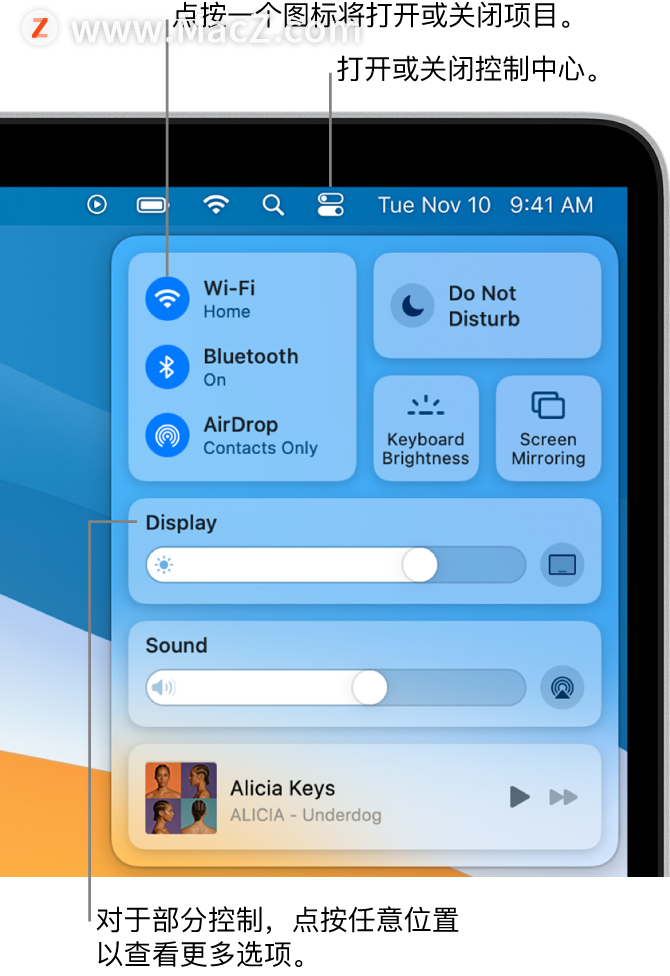
放一张官图,防止有人忘了控制中心是什么
给控制中心加个键盘快捷键
控制中心作为 macOS Big Sur 新加入的功能,将多个系统设置集合成一个面板。在快速调节多项设置的同时给你一个清新简洁的菜单栏右上角。
但遗憾的是目前官方并不支持任何键盘快捷键操作控制中心,这对于桌面端难免有些不友好,但是别担心,macz小编这次帮你准备了这种方式来部分解决这一尴尬:AppleScript +「自动操作」。
AppleScript +「自动操作」
第一步:打开系统自带的「自动操作」,并创建「快速操作」。
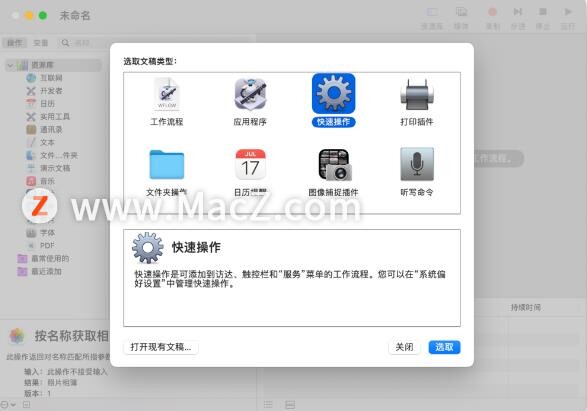
注意:必须得是「快速操作」,别选错了。
第二步:在左侧搜索 AppleScript 并将「运行 AppleScript」拖动到右侧,在窗体中键入:
tell application "System Events"
tell process "ControlCenter"
tell menu bar item "控制中心" of menu bar 1
click
end tell
end tell
end tell
并保存,记得取一个自己记得住的名字,比如「打开控制中心」。
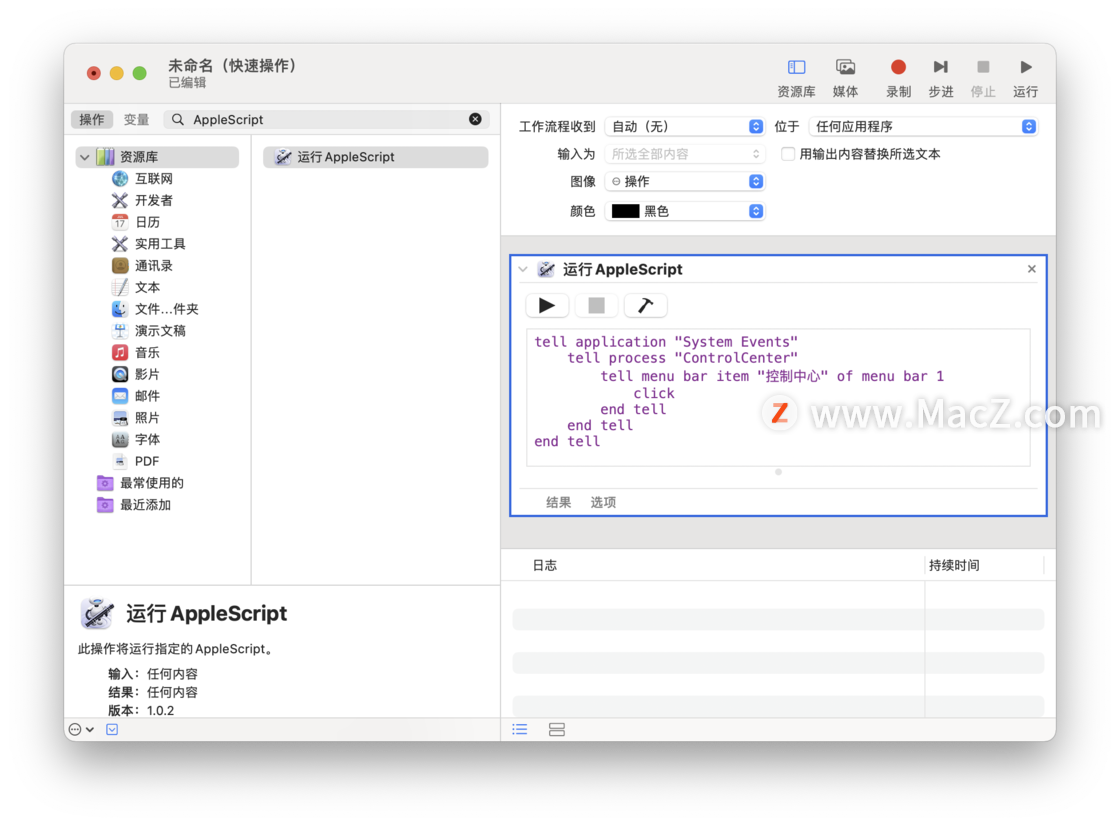
⌘ Cmd + S 快捷保存
第三步:打开系统偏好设置-键盘,选择「快捷键」标签,点击左侧的「服务」。在「通用」中找到你刚刚命名的快速操作,并点击右侧「无」来录制键盘快捷键。
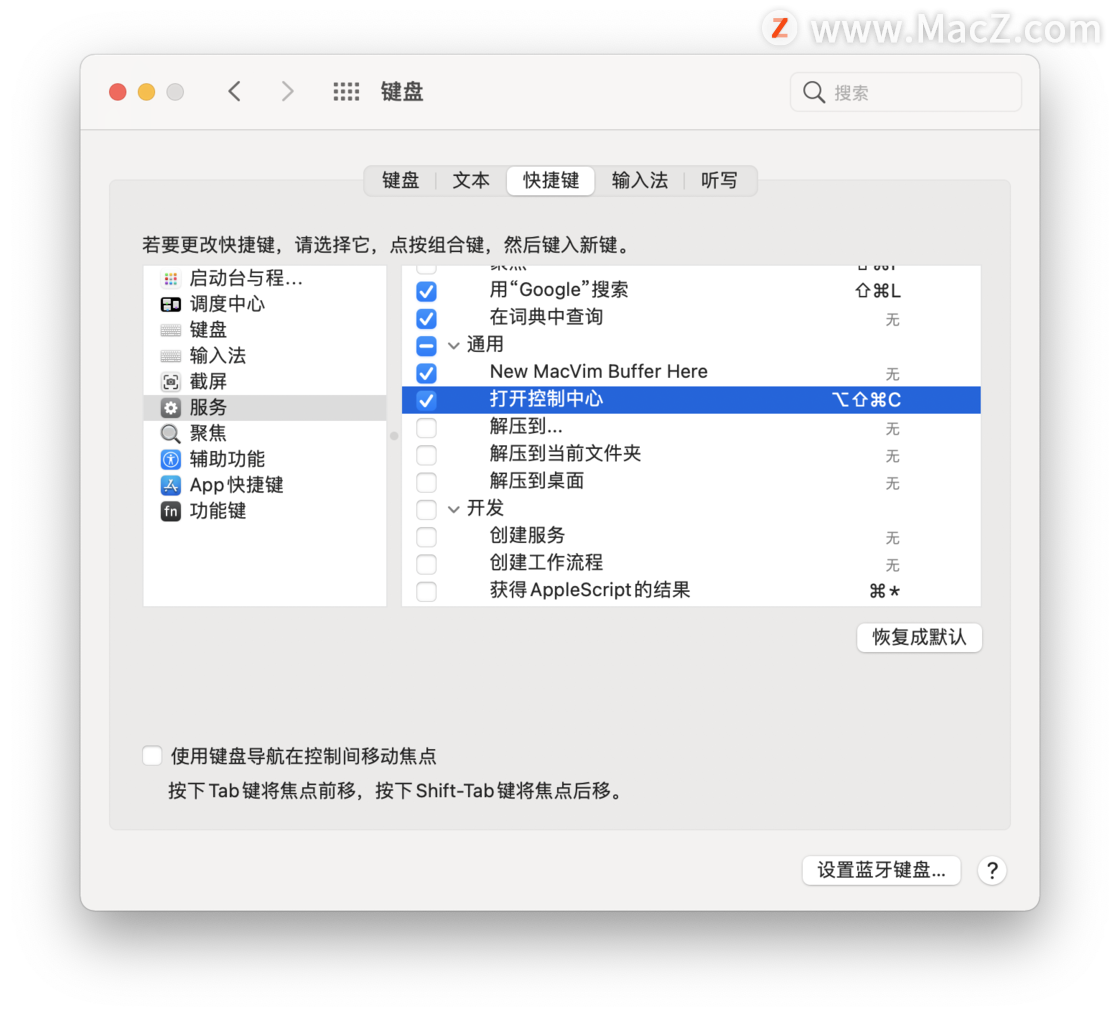 这样就可以快捷键控制了
这样就可以快捷键控制了
此法的局限
这个方法并不完美,你必须在「隐私」-「辅助功能」设置中把你希望此快捷键生效的应用都勾选,否则会报错:
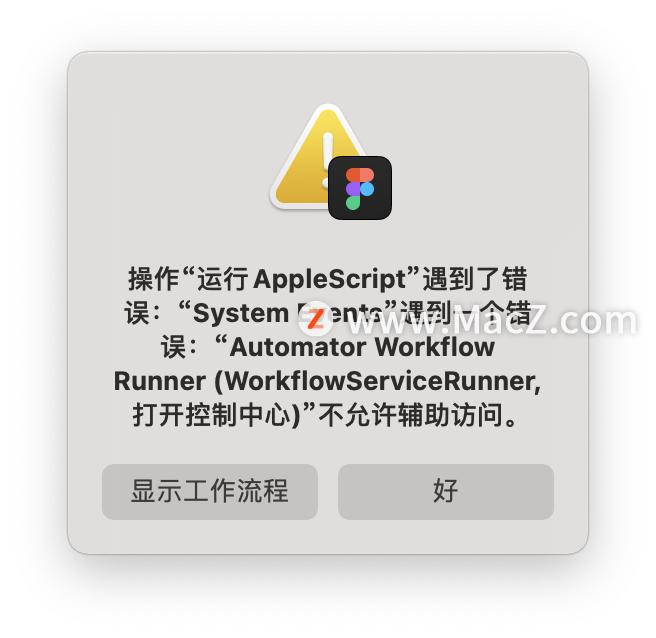
基于 AppleScript 你完全可以通过其它自动化应用来激活,这样就不会有这种问题了,比如 BetterTouchTool、Alfred 等一切可以运行 AppleScript 的自动化软件。

